PS照片和人物怎么合成
打开两幅图片。

利用移动工具把人物照片放到风景图里面。
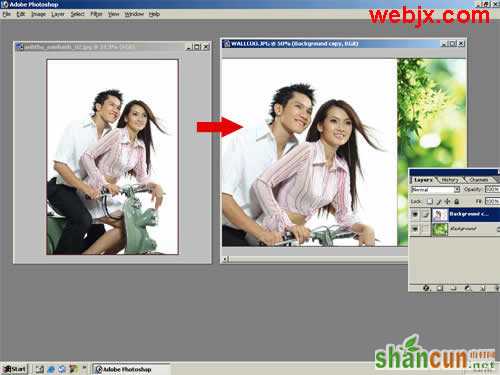
按Ctrl T调整人物照片大小

图层模式设置为正片叠底。
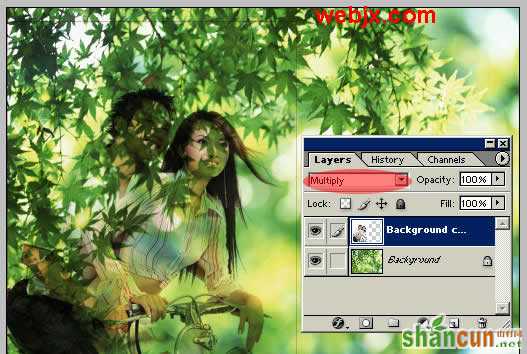
使用橡皮擦把白色区域擦除。

效果如下

Ctrl M调曲线,和光线配合下。
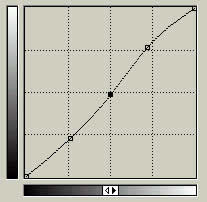
最终效果:

更多知识请关注 山村ps教程 栏目
相关推荐
Photoshop怎么替换图片背景
Photoshop怎么制作春季化妆品海报
hotoshop制作超酷的题材海报
PS照片和人物怎么合成
打开两幅图片。

利用移动工具把人物照片放到风景图里面。
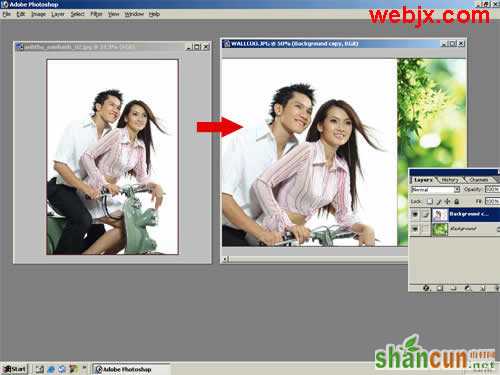
按Ctrl T调整人物照片大小

图层模式设置为正片叠底。
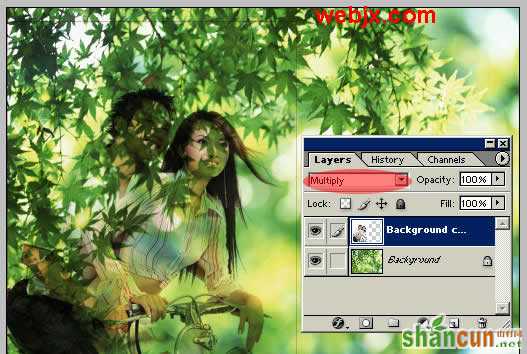
使用橡皮擦把白色区域擦除。

效果如下

Ctrl M调曲线,和光线配合下。
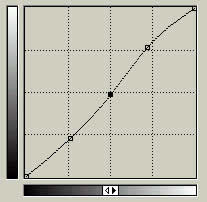
最终效果:

更多知识请关注 山村ps教程 栏目
相关推荐
Photoshop怎么替换图片背景
Photoshop怎么制作春季化妆品海报
hotoshop制作超酷的题材海报

手机看新闻
微信扫描关注